Qu'est-ce que le slot d'extension M.2, et comment l'utiliser?

Il y a un nouveau format ouvert qui balaie le monde des PC de performance, et c'est ... compliqué. Le format M.2 est conçu pour les fabricants de remplacer une variété de périphériques spécifiques, le faire dans un espace minuscule, et nécessitent très peu d'énergie. Mais la mise à niveau vers un lecteur ou un accessoire M.2 nécessite un peu de prévoyance.
D'où vient M.2?
Autrefois connu sous le nom de facteur de forme de prochaine génération (NGFF), le format M.2 est techniquement un remplacement pour la norme mSATA, qui était populaire auprès des fabricants d'ordinateurs portables super-compacts et d'autres petits gadgets. Cela peut sembler surprenant, puisque la plupart des disques M.2 vendus au détail sont destinés à être utilisés dans des ordinateurs de bureau de taille normale, mais M.2 a remplacé efficacement les disques durs et SSD mSATA dans les ordinateurs portables compacts comme le MacBook d'Apple ou le XPS 13 de Dell. simplement cacheté dans les corps et incapable d'être amélioré par la plupart des utilisateurs.
Que peut-il faire?

M.2 est plus qu'un simple facteur de forme évolutif. Potentiellement, il pourrait remplacer tout le format Serial ATA vieillissant. M.2 est un slot qui peut s'interfacer avec SATA 3.0 (le câble qui est probablement connecté au disque de stockage de votre PC), PCI Express 3.0 (l'interface par défaut pour les cartes graphiques et autres périphériques d'extension majeurs), et même USB 3.0.
Cela signifie que - potentiellement - n'importe quel stockage ou lecteur de disque, extension GPU ou port, ou gadget de faible puissance utilisant une connexion USB, tous peuvent être montés sur une carte connectée au M.2 fente en même temps. La réalité est un peu plus compliquée - par exemple, un seul slot M.2 a seulement quatre voies PCI Express, un quart du total généralement désiré pour les cartes graphiques - mais la flexibilité pour ce petit emplacement est impressionnante.
En utilisant le bus PCI au lieu du bus SATA, les appareils M.2 peuvent transférer des données entre 50% et 650% plus rapidement que les SATA standard, en fonction des capacités de la carte mère et de la carte M.2 elle-même. Si vous avez la possibilité d'utiliser un disque SSD M.2 sur une carte mère prenant en charge la génération PCI 3, il peut être nettement plus rapide qu'un disque SATA normal.
Quels périphériques utilisent le slot M.2?

Pour le moment , M.2 est principalement utilisé comme une interface pour SSD super rapide, à la fois sur les ordinateurs portables et les ordinateurs de bureau. Si vous entrez dans un magasin de matériel informatique et que vous demandez un lecteur M.2, en supposant que vous puissiez trouver un magasin d'ordinateurs au détail encore en fonctionnement, bien sûr, ils vous montreront certainement un SSD avec un connecteur M.2.
Certains modèles d'ordinateurs portables utilisent également un port M.2 comme moyen de connexion sans fil, en installant de minuscules cartes de faible puissance combinant des radios Wi-Fi et Bluetooth. Ceci est moins commun pour les ordinateurs de bureau, où la facilité d'un dongle USB ou d'une carte PCIe 1x est préférée (bien qu'il n'y ait aucune raison de ne pas le faire sur une carte mère compatible).

CONNEXION: Qu'est-ce que la mémoire Intel Optane ?
Enfin, certaines entreprises commencent à étendre l'utilisation du slot dans des catégories qui ne s'adaptent pas largement au stockage ou à l'expansion. Alors que personne n'a encore créé de carte graphique M.2, Intel commercialise son stockage de cache accélérateur de vitesse, "Optane", au format M.2 pour les consommateurs.
Mon ordinateur possède-t-il un slot M.2?
Si votre PC a été fabriqué ou assemblé ces dernières années, il a probablement un slot M.2. Malheureusement, la flexibilité du format signifie que l'utiliser n'est pas aussi simple que de brancher une carte.
Les cartes M.2 sont livrées avec deux variables de compatibilité principales: la longueur et la clé. Le premier est assez évident: votre ordinateur doit avoir suffisamment d'espace physique pour supporter la longueur de la carte que vous voulez utiliser. La deuxième variable, à savoir la façon dont la carte est codée, signifie simplement que le connecteur de la carte doit correspondre à l'emplacement dans lequel vous allez le brancher.
M.2 Longueur

Cette carte mère supporte les cartes M.2 en 42mm, 60mm et 80mm longueurs.
Pour les ordinateurs de bureau, la longueur n'est généralement pas un problème. Même une minuscule carte mère Mini-ITX peut facilement faire de la place pour la carte PCB M.2 d'une longueur maximale de 110 millimètres. Certaines cartes sont aussi courtes que 30mm. Vous souhaitez généralement qu'une carte soit de la taille prévue pour être utilisée par le fabricant de votre carte mère, car une encoche sur l'extrémité de la carte permet à une petite vis de la maintenir solidement en place.
Tous les lecteurs M.2 utilisent la même largeur déterminée par la connexion. La "taille" est exprimée dans le format suivant: Vérifiez la compatibilité avec votre ordinateur portable ou votre carte mère lors de la sélection:
- M.2 2230: 22 millimètres de large sur 30 millimètres de long.
- M.2 2242: 22 millimètres de large sur 42 millimètres de long
- M.2 2260: 22 millimètres de large sur 60 millimètres de long.
- M.2 2280: 22 millimètres de large sur 80 millimètres de long.
- M.2 2210: 22 millimètres de large sur 110 millimètres de long.
Certaines cartes mères sont flexibles, offrant des trous de fixation pour la vis de rétention à tout ou partie de ces intervalles.
M.2 Key
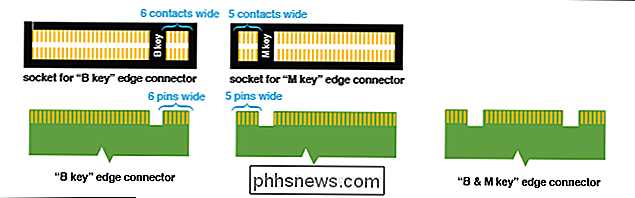
Alors que la norme M.2 utilise le même Une fente de 22 millimètres de large pour toutes les cartes, ce n'est pas forcément exactement la même fente. Puisque M.2 est conçu pour être utilisé avec de nombreux types d'appareils différents, il a des ports d'apparence similaire.
- Touche B: utilise un espace dans le côté droit de la carte (côté gauche de la carte) contrôleur hôte), avec six broches à droite de l'écart. Cette configuration prend en charge les connexions de bus PCIe x2
- Touche M: utilise un espace sur le côté gauche de la carte (côté droit du contrôleur hôte), avec cinq broches à gauche de l'espace. Cette configuration prend en charge les connexions de bus PCIe x4 pour deux fois le débit de données.
- B + M Touche: utilise les deux espaces ci-dessus, avec cinq broches sur le côté gauche de la carte et six sur la droite. En raison de la conception physique, les cartes B + M Key sont limitées à des vitesses PCIe x2
Les cartes M.2 avec une interface B Key ne peuvent être insérées que dans un slot hôte B Key, et de la même manière pour M Key. Mais les cartes avec une conception de clé B + M peuvent tenir dans un emplacement d'hôte B ou M, car elles ont des trous pour les deux.
Vérifiez les spécifications de votre ordinateur portable ou de votre carte mère pour voir laquelle est prise en charge. Nous vous recommandons de voir la documentation au lieu de "regarder" l'emplacement, car les deux standards clés peuvent être facilement confondus.
De quoi ai-je besoin pour installer une carte M.2?
CONNEXION: Qu'est-ce que UEFI? et en quoi est-il différent du BIOS?
Pas grand chose. La plupart des cartes M.2 sont des SSD et sont automatiquement reconnues par votre système d'exploitation en fonction des pilotes AHCI. Pour Windows 10, la plupart des cartes Wi-Fi et Bluetooth sont également reconnues automatiquement, avec des pilotes génériques activés immédiatement ou des pilotes spécifiques téléchargés ultérieurement. Cependant, vous devrez peut-être activer le slot M.2 via un paramètre dans le BIOS ou UEFI de votre ordinateur. Vous aurez également besoin d'un tournevis pour mettre la vis de rétention
Puis-je ajouter une carte M.2 si mon PC n'a pas de slot?

Pour les ordinateurs portables, la réponse est non-le design moderne les ordinateurs portables sont si compacts qu'il n'y a pas d'espace pour tout type d'expansion non planifiée. Si vous utilisez un ordinateur de bureau, vous avez de la chance. Il y a beaucoup d'adaptateurs à vendre qui utilisent le slot PCIe x4 déjà sur votre carte mère. Toutefois, si votre carte mère ne peut pas démarrer à partir de PCIe, vous ne pourrez pas configurer ce lecteur M.2 comme disque de démarrage, ce qui signifie que vous ne bénéficierez pas d'une grande partie de la vitesse. Gardez cela à l'esprit: si vous voulez profiter pleinement des avantages d'un lecteur M.2, vous aurez probablement besoin d'une carte mère qui le supporte.
Source de l'image: iFixIt, Amazon, Kingston

Comment économiser de l'argent avec le système d'épargne de Walmart App
Walmart s'est imposé comme le leader des bas prix, et ils sont généralement difficiles à battre ... mais ils ne le font pas ont les prix les plus bas. L'utilisation de l'application Walmart est un excellent moyen de les "attraper" quand ils ne le font pas. Le programme de collecte d'épargne de l'application Walmart est essentiellement un outil de comparaison des prix.

Comment transformer l'écran de votre ordinateur en un GIF animé
Si vous vous êtes déjà demandé comment enregistrer votre écran d'ordinateur et le transformer en GIF animé, ne vous demandez plus rien. Voici tout ce que vous devez savoir sur la création de screencasts GIF sous Windows et Mac. Les GIF remontent aussi longtemps qu'Internet a été populaire. Le format lui-même n'est pas nécessairement le meilleur pour partager des images animées, avec des formats plus efficaces à l'horizon comme GIFV, mais la renaissance des images animées a conduit à des dizaines de sites GIF et une foule d'applications spécialisées qui vous permettent de créer et partager toutes sortes de GIF animés.



